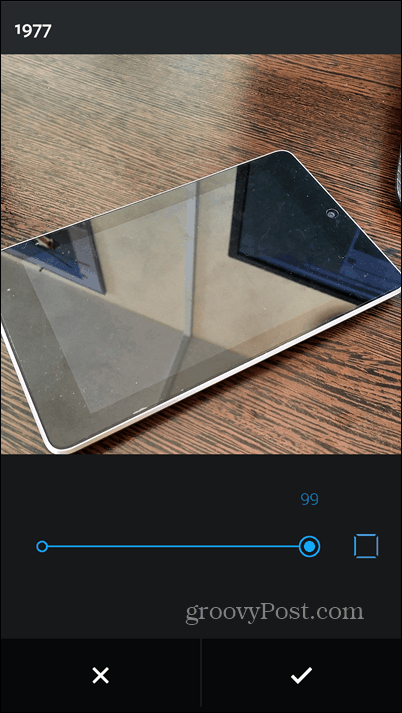GroovyPost enseigne Photoshop: effet de mouvement simple
Adobe Les Bases De Photoshop Photoshop / / March 19, 2020

Bonjour à nouveau groovyReaders et groovyPhotoshoppers! Aujourd'hui, nous avons un effet de mouvement très facile et cool que vous pouvez faire vous-même dans les premières versions de Photoshop. Tout ce dont vous avez besoin est une bonne image pour commencer et vous pouvez commencer immédiatement:
Étape 1 - Séparer votre objet de son arrière-plan
Si vous utilisez une photo, assurez-vous de la séparer d'abord sur son propre calque. Si vous ne savez pas comment procéder, consultez certains de nos autres tutoriels Photoshop découvrir.

Étape 2 - Duplication du calque d'objet
Pour dupliquer le calque, PressCtrl + J ou Clic-droit etchoisir Couche en double.
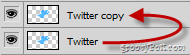
alors glisser déposer la copie de calque sous l'original…
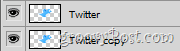
Ensuite, organisez le calque en double de sorte qu'il soit légèrement décalé sur le côté de l'original.
Étape 3 - Application de l'effet de mouvement
Maintenant, assurez-vous que votre calque en double est sélectionné, accédez à Filtres> Flou> Flou de mouvement puis trouver un approprié angle et distance.
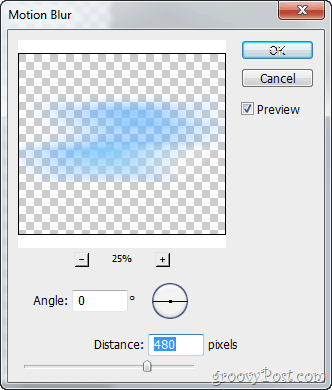
alors frappé le D'accord pour voir les résultats.

groovyTips:
Flou de mouvement plus lourd:
Étant donné que le flou de mouvement réduira quelque peu l'opacité de votre objet, vous pouvez dupliquer le calque inférieur plusieurs fois pour un effet de mouvement plus intense. Voici une comparaison rapide:
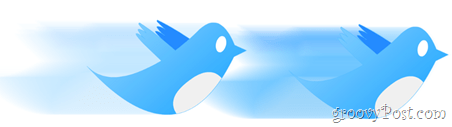
Autres types d'effets de mouvement:
Si le flou de mouvement normal ne vous plaît pas, alors vous devriez peut-être essayer le flou radial. Cela peut vous donner un effet assez intéressant, tout comme celui que j'ai fait sur l'icône de ce tutoriel.

Terminé!
Et en regardant ce mignon oiseau Twitter tout le temps, cela ne vous donne-t-il pas envie de visiter Twitter pour voir les nouveautés? Moi aussi, et pendant que vous y êtes, pourquoi ne le faites-vous pas Suivez-nous sur Twitter?